Cara Lookup Banyak Kriteria Memakai Rumus Index Dan Match Excel
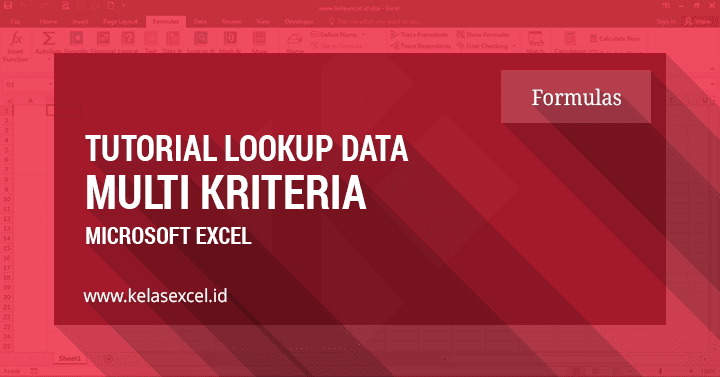
Mencari data dengan satu kriteria sudah biasa. hal tersebut sanggup kita atasi dengan menggunakan fungsi Lookup, HLookup maupun VLookup.
Lalu bagaimana kalau kita perlu melaksanakan pencarian data dengan dua atau lebih kriteria? Adakah rumus excel yang sanggup melaksanakan hal tersebut?
Mencari Data Dengan Banyak Kriteria Pada Excel
Melakukan Lookup Banyak kriteria bukanlah hal mustahil. Ada banyak cara sanggup kita lakukan dengan excel untuk mengtasi masalah pencarian data dengan banyak kriteria tersebut. Salah satunya yakni dengan menggunakan rumus excel adonan antara fungsi INDEX dan MATCH.
Seperti yang sudah saya tulis sebelumnya bahwa fungsi INDEX berfungsi untuk memperlihatkan nilai pada baris yang ditunjuk. sedangkan fungsi MATCH berfungsi untuk mencari pada baris berapa data yang sesuai. Jika masih belum faham silahkan baca artikel perihal fungsi Excel tersebut sebelumnya.
Sebagai rujukan kali ini kita akan menciptakan sebuah Tabel data penghuni gedung pada microsoft excel yang berisi dengan empat (4) kolom. Yakni kolom gedung, lantai, nomor kamar dan nama penghuni. lalu lengkapi tabel tersebut menyerupai gambar berikut:
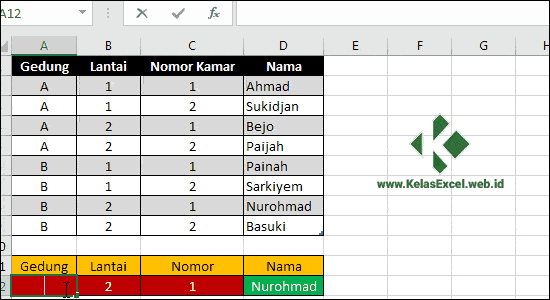
Lookup Banyak Kriteria Dengan Rumus INDEX dan MATCH
Dalam kasus Lookup banyak kriteria ini kita ingin mencari tahu siapa saja penghuni kamar dengan kriteria gedung, lantai dan nomor kamarnya.

Pada tabel tersebut hasil lookup kita letakkan pada sel D12 yang berwarna hijau, sedangkan kriteria atau syarat pencariannnya kita letakkan masing-masing pada sel A12, B12 dan C12 yang berwarna merah.
Pada rujukan tersebut Nilai yang akan kita cari yakni penghuni gedung B pada lantai 2 dan nomor kamar 1.
Tuliskan rumus berikut pada sel D12:
=INDEX(D2:D9;MATCH(A12&B12&C12;A2:A9&B2:B9&C2:C9;0))Kemudian akhiri dengan menekan tombol Ctrl + Shift + Enter
secara bersamaan sesudah menuliskan rumus diatas. Sehingga rumus akan nampak diapit {...}
{=INDEX(D2:D9;MATCH(A12&B12&C12;A2:A9&B2:B9&C2:C9;0))}Penjelasan Rumus Lookup banyak Kriteria
Pada rumus excel diatas kita menggunakan dua fungsi yakni fungsi INDEX dan Fungsi MATCH.
Sintaks fungsi INDEX adalah:
INDEX(array; row_num; [column_num])Dalam rumus tersebut array dari fungsi INDEKS yakni D2:D9 dimana pada kolom ini nilai yang kita cari berada. Sedangkan row_number atau nomor barisnya yakni hasil dari fungsi MATCH. dan [column_num] nya kita abaikan alasannya yakni argument ini bersifat opsional dan pada kasus ini tidak perlu kita tuliskan.
Sedangkan sintaks fungsi MATCH adalah:
MATCH(lookup_value; lookup_array; [match_type])Dalam rumus LookUp banyak kriteria diatas nilai yang kita cari dari fungsi MACTH atau lookup_value nya yakni adonan dari kriteria pencarian yakni: A12&B12&C12. Jika anda masih bertanya perihal apa maksud dari tanda & pada rumus tersebut silahkan pelajari perihal Operator Teks Excel.
Argument lookup_array nya yakni A2:A9&B2:B9&C2:C9. Array inilah yang akan dipakai fungsi MATCH untuk menerima nomor baris atau row yang sesuai. Sedangkan argument [match_type]bernilai 0 (nol) dengan maksud bahwa pencarian bersifat exact atau sama persis.
Menggunakan Rumus Excel Array menyerupai ini tolong-menolong kurang elok apabila data yang kita olah cukup besar. Sebab rumus array biasanya memberatkan kinerja komputer kita. Kaprikornus kalau data yang kita olah ribuan misalnya. sedikit bersabarlah. ehehehehehee.... atau silahkan coba-coba dengan lookup banyak kriteria menggunakan macro. InsyaAllah akan saya tulis lain waktu kalau pembahasan sudah hingga perihal VBA. Untuk sementara silahkan googling dulu kalau memang memebutuhkan.
File rujukan artikel ini sanggup didownload pada tombol dibawah ini:
LINK DOWNLOAD TERKUNCI.
Silahkan SHARE untuk membuka kunci!
Masih ada pertanyaan? silahkan sampaikan di kolom komentar.





Post a Comment for "Cara Lookup Banyak Kriteria Memakai Rumus Index Dan Match Excel"